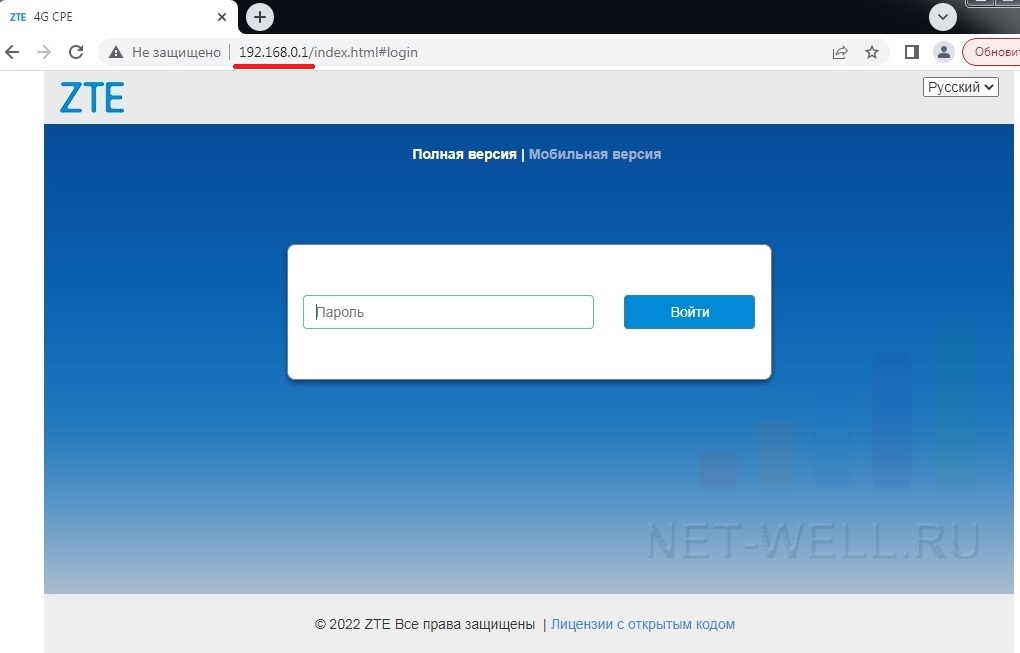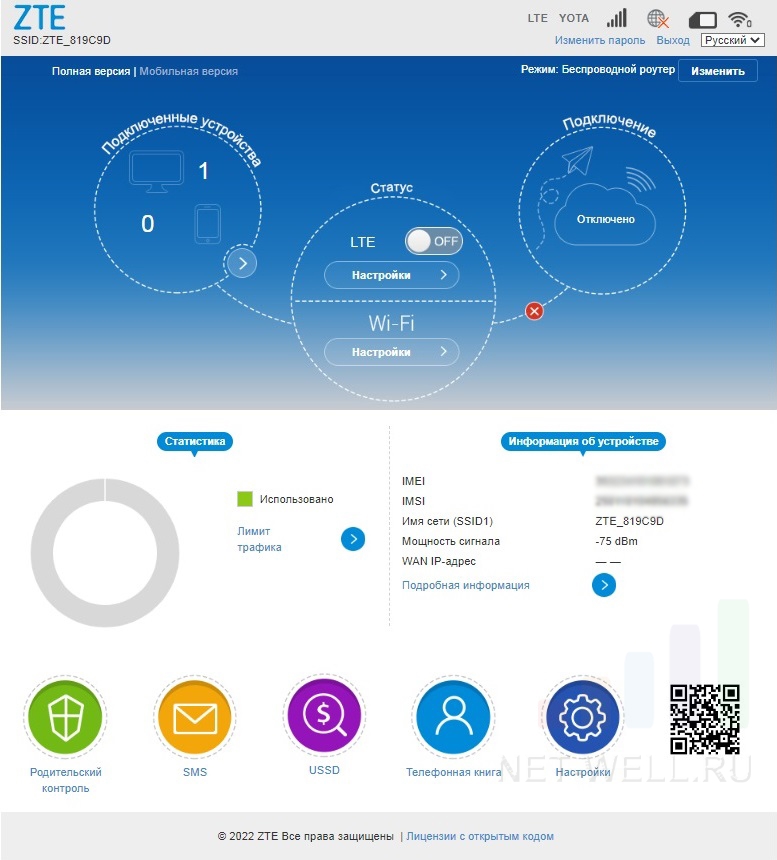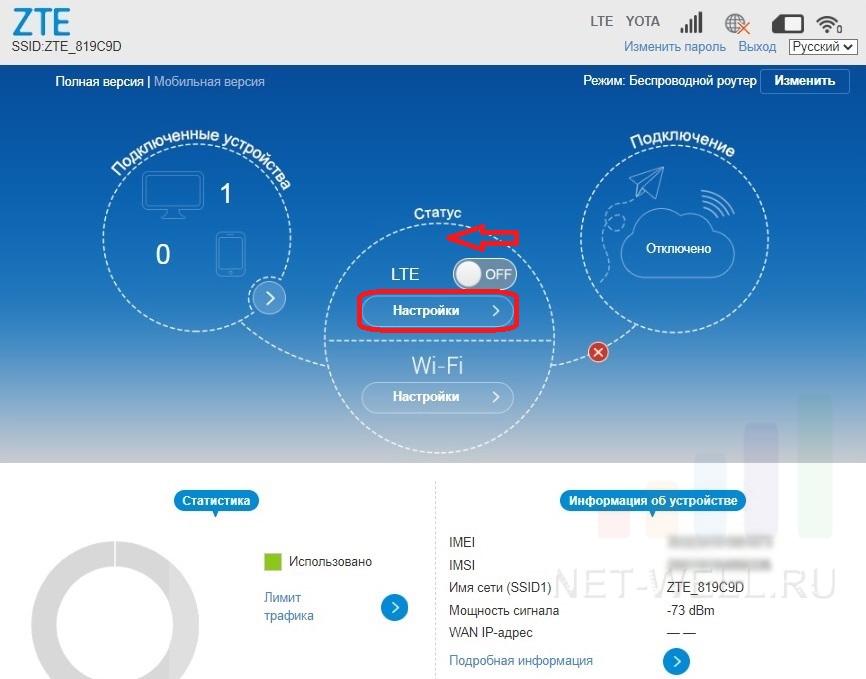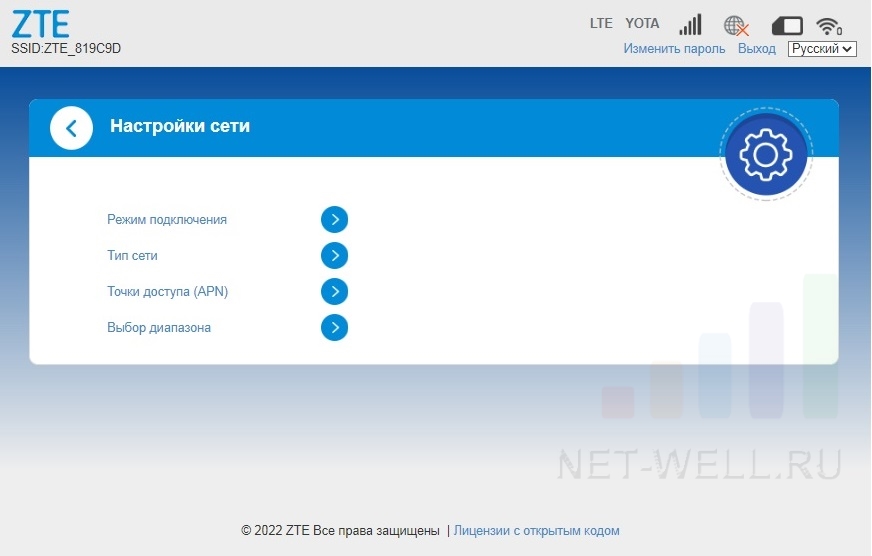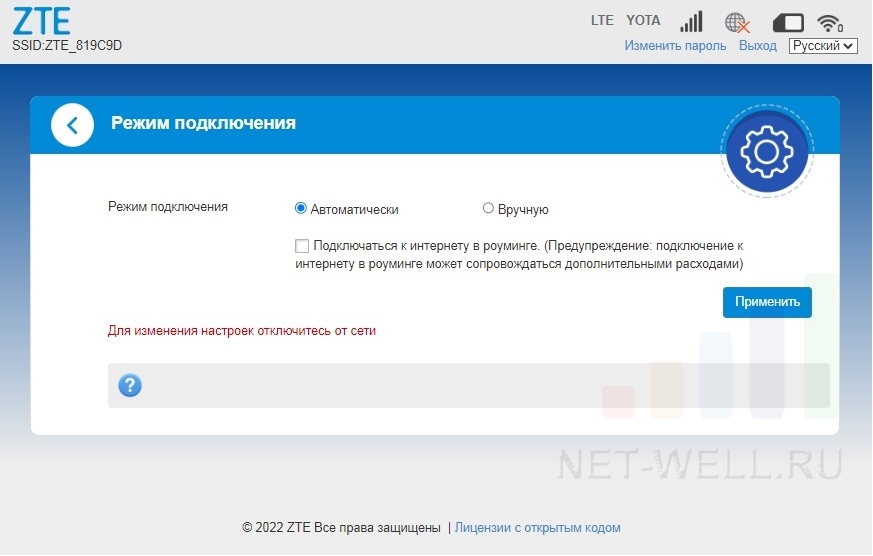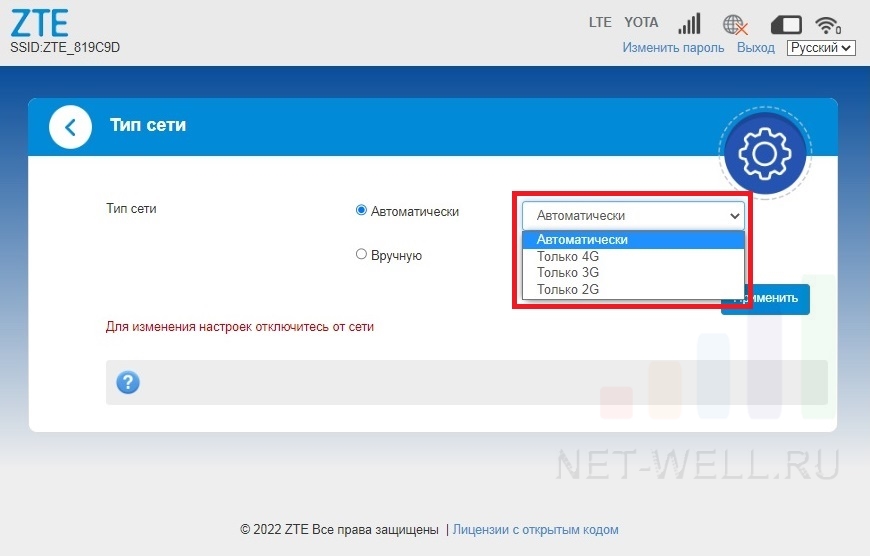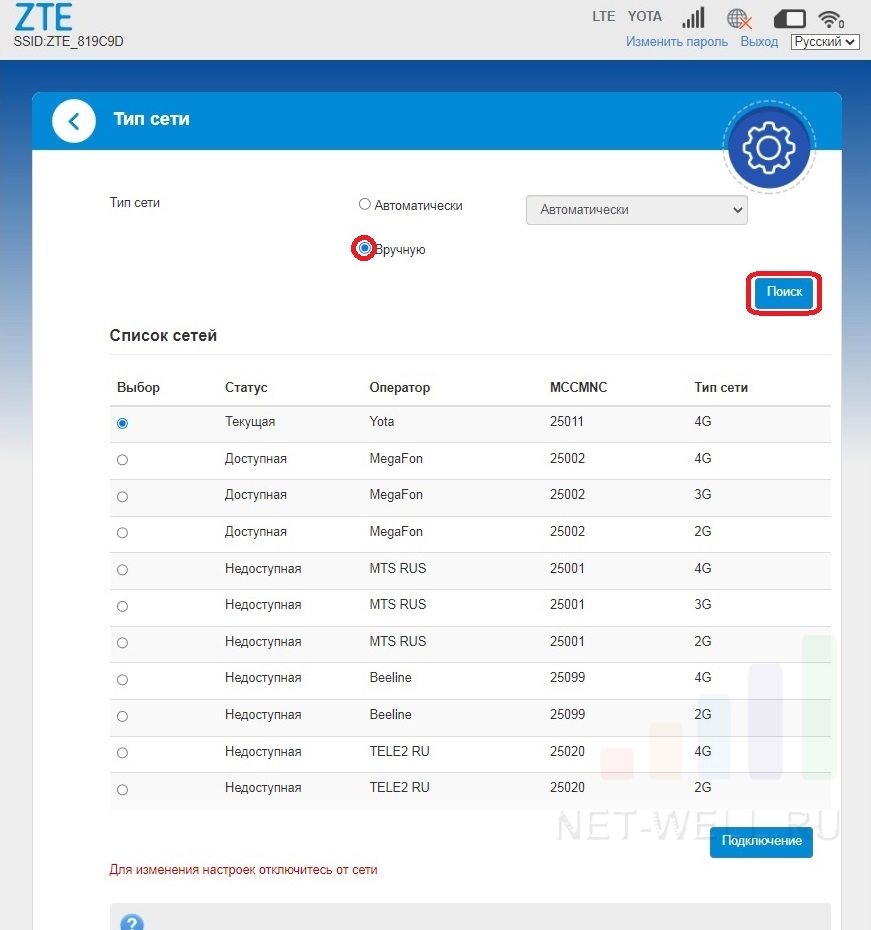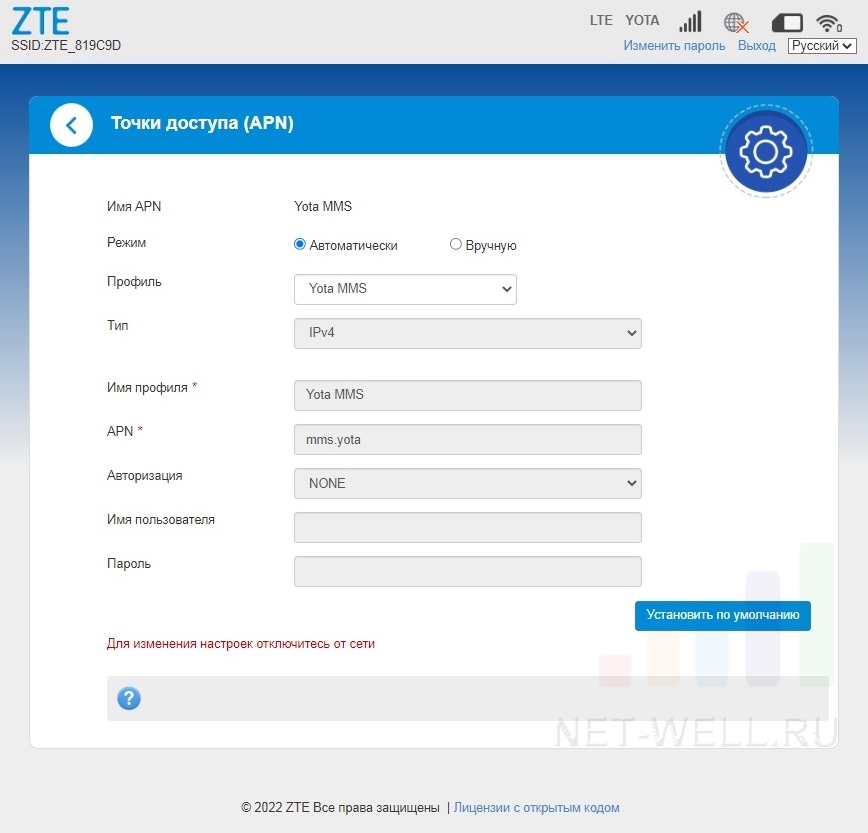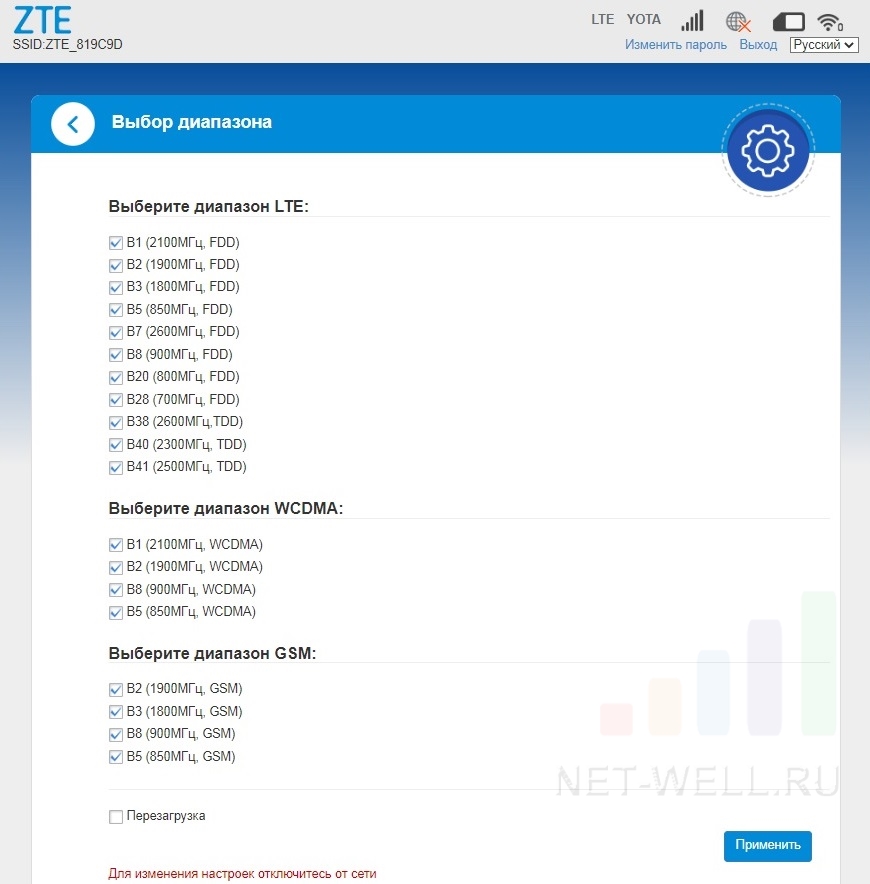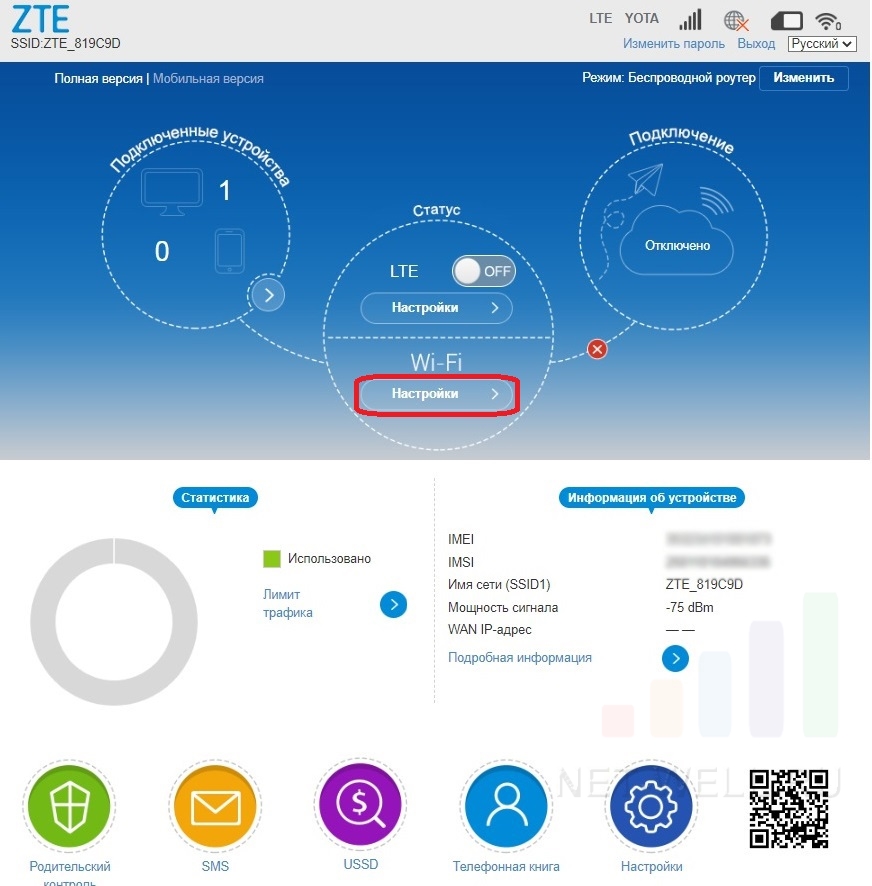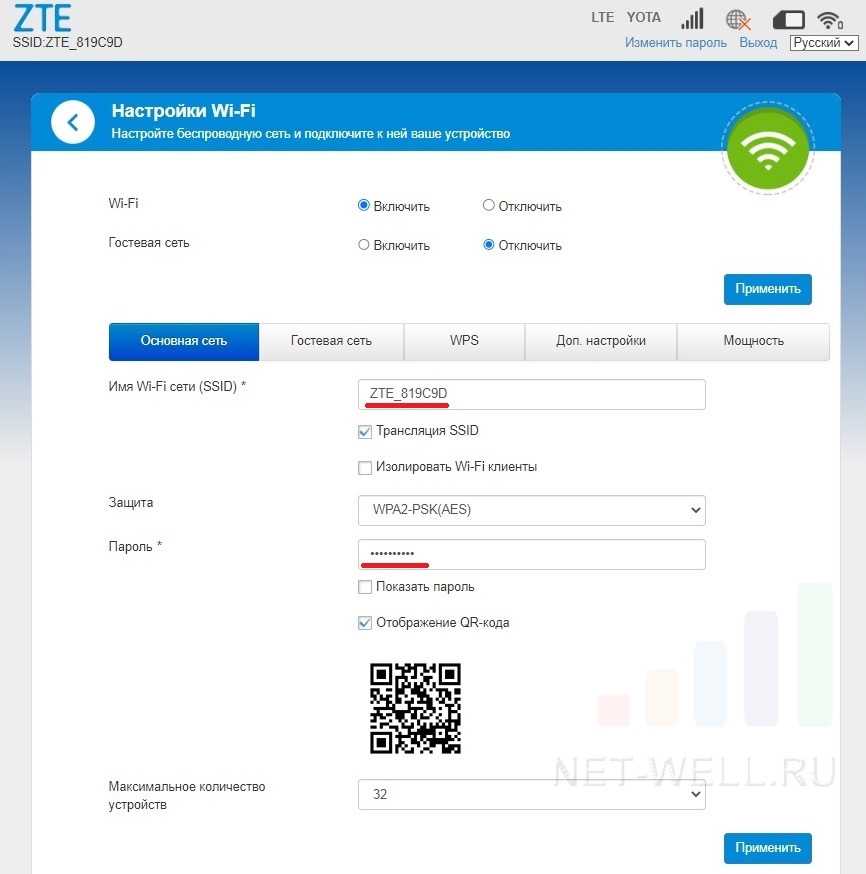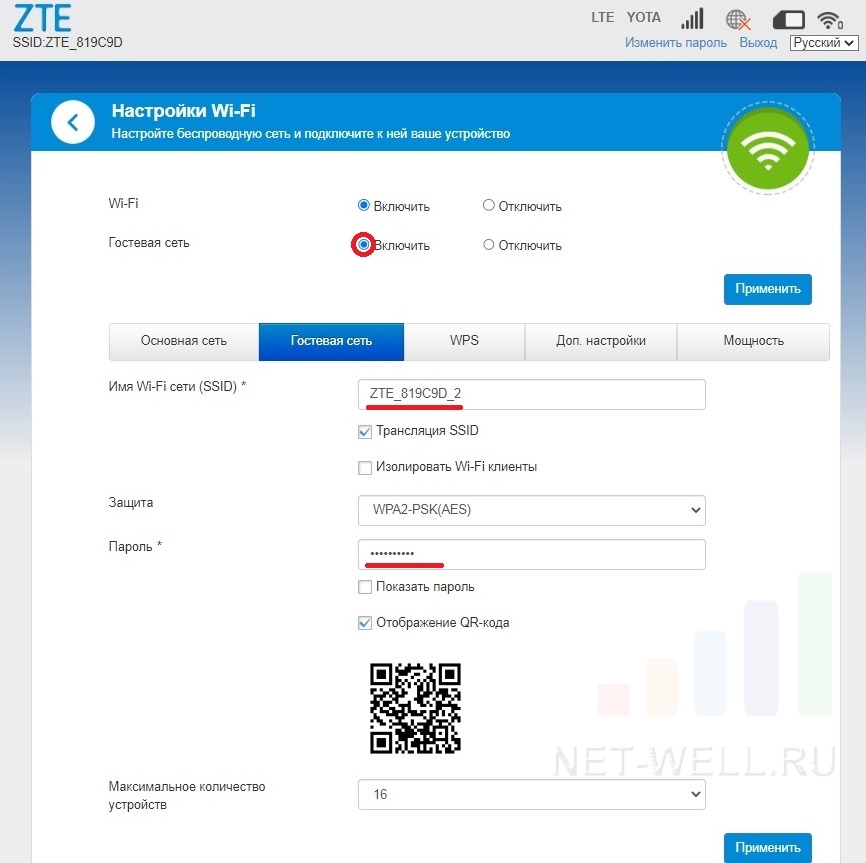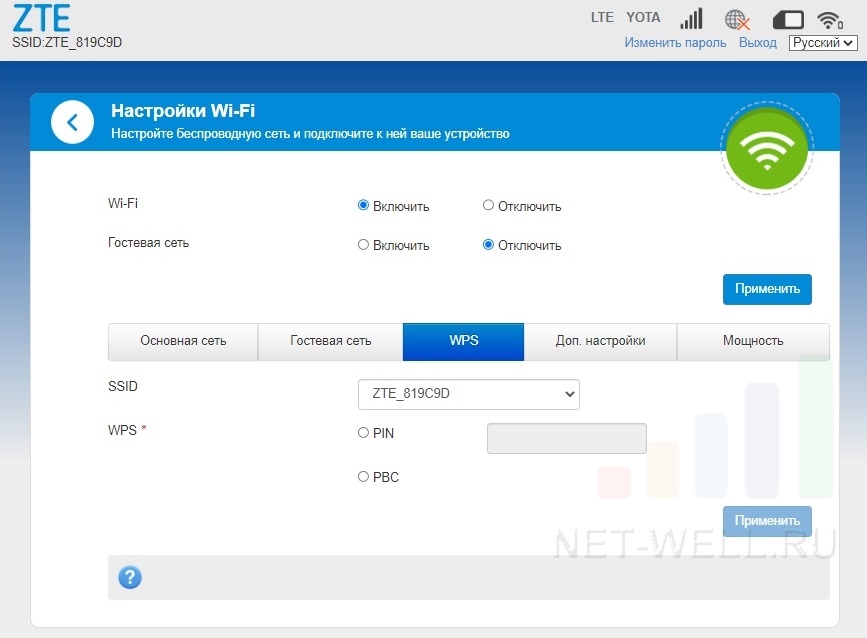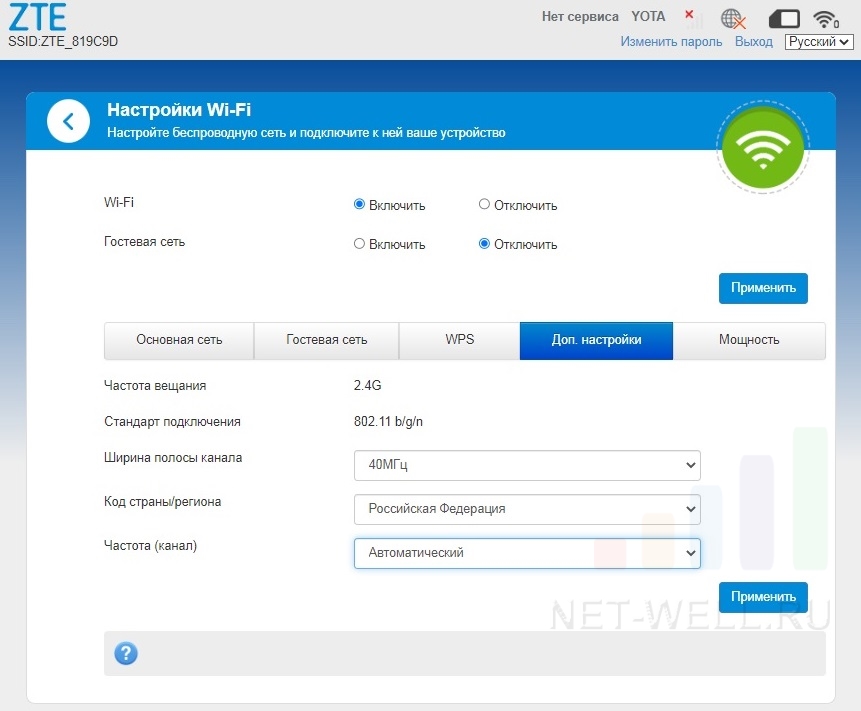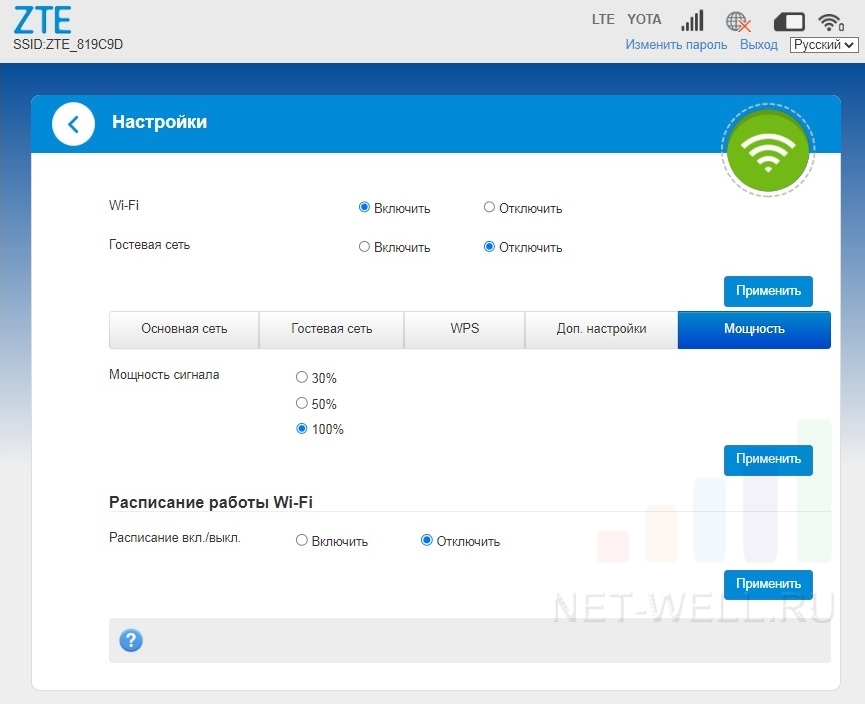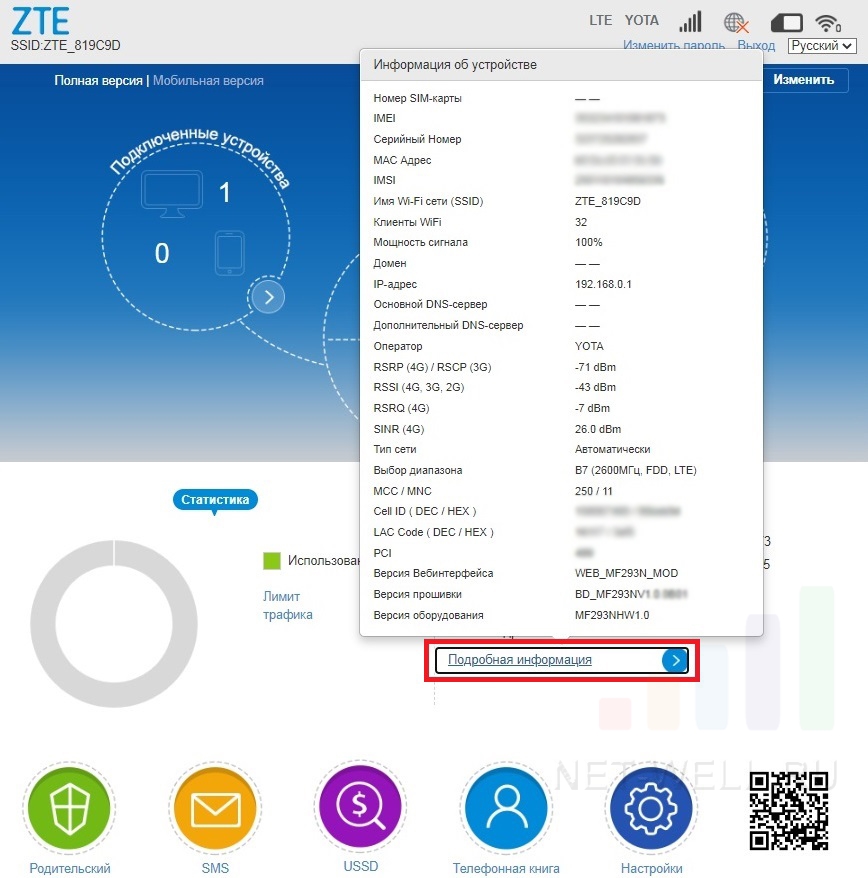Несмотря на наличие возможности доступа к интернету в любом смартфоне, мобильные роутеры продолжают пользоваться стабильным спросом, поскольку хорошо подходят под определенные сценария использования. Пожалуй, основной из них — это доступ в интернет в роуминге. В данном случае вы можете использовать один модем с одной туристической SIM-картой для обеспечения работы с сетью сразу с нескольких устройств, включая смартфоны, планшеты и ноутбуки. При этом вам не потребуется ничего менять на клиентах (в частности, устанавливать другие SIM-карты) и снижается риск остаться совсем без смартфона из-за севшей в самый неподходящий момент батарейки. Другие варианты включают использование роутера на даче или в поездках, работу с сетью в местах, где ваш обычный оператор не предоставляет такой возможности, организацию мобильной локальной сети для совместной работы или отдыха, использование в транспорте и так далее.

Компания ZTE является одним из наиболее известных игроков на этом рынке, и в этой статье мы познакомимся с ее новой моделью MF920RU. Роутер имеет компактный корпус, поддерживает 4G/LTE, не привязан к оператору, встроенная батарея обеспечивает автономную работу, а клиенты могут подключаться к нему как по Wi-Fi, так и через порт Micro-USB.
Внешний вид
На тестирование был представлен предпродажный образец. Вероятно, в штатную комплектацию роутера будет входить только инструкция по настройке и использованию. В крайнем случае — еще и кабель Micro-USB для зарядки и подключения к ПК.
Роутер представлен в двух вариантах цветового оформления — белом или черном корпусе. Последний выполнен из матового пластика с «шершавой» поверхностью. Длинные торцы с разъемами и кнопками закрыты серыми вставками. Габаритные размеры составляют 107×64×14,5 мм (по информации компании — 105,6×63,8×14,38 мм). Вес — немногим менее 100 г. Это достаточно компактное устройство легко поместится в среднем кармане, не говоря уже о сумке.

На верхней панели мы видим вставку из темного глянцевого пластика. Однако за ней нет никакого экрана, как было в некоторых других моделях, что нам встречались. Так что она исполняет скорее декоративную роль или же является наследием другого устройства. Однако несколько индикаторов на ней все-таки есть: состояния батареи, подключения к сотовой сети, SMS, статус Wi-Fi. При этом цвета у них разные — используются зеленый, красный и синий, а яркость достаточно высока.

На переднем торце находятся слот для SIM-карты формата Micro (странный выбор, который можно объяснить только тем, что эти карты крупнее, чем наиболее распространенные сегодня Nano, и в некоторых случаях это удобнее). Слот подпружинен, но для замены карты вполне может потребоваться какой-нибудь тонкий плоский предмет.
Под крышкой слота находится скрытая кнопка сброса настроек роутера. Рядом мы видим кнопку WPS для оперативного подключения клиентов и кнопку включения питания.

На противоположной стороне разместили вход формата Micro-USB для зарядки встроенного аккумулятора и два разъема TS-9 для внешних антенн сотового модема. Они могут пригодиться при работе на большом расстоянии от базовых станций.

Скорее всего, в официальных поставках на нижней стороне роутера будет информационная наклейка с серийным номером, именем и паролем сети и другой информацией для подключения.
В целом дизайн можно оценить как удобный, замечание есть только к глянцу на темной вставке. Заметим, что такой вариант корпуса компания уже использовала в прошлых моделях своих беспроводных роутеров. Кроме того, вероятно, будет предлагаться и черный вариант устройства.
Технические характеристики
Информацию о роутере можно найти на сайте производителя. Основой устройства служит чип Wisefone ZX297520V3 с парой ядер Cortex-A53 и парой служебных. Никаких подробностей о нем в сети найти не удалось, но, с другой стороны, это не важно для рассматриваемого продукта. Объем памяти заявлен в 128 МБ как для флеш-памяти, так и для оперативной памяти.
Роутер имеет слот для одной SIM-карты формата Micro. Возможна работа в сетях второго, третьего и четвертого поколений. Для первых двух поддерживаются частоты 850/900/1800/1900 МГц, а в последнем — диапазоны FDD 1/3/7/8/20. Максимальные скорости передачи данных зависят от режима подключения. Максимально можно рассчитывать на 150 и 50 Мбит/с на скачивание и отправку соответственно в сети LTE-FDD.
Wi-Fi реализован на известном чипе Realtek RTL8192ES. Он поддерживает работу по стандартам 802.11b/g/n в диапазоне 2,4 ГГц с максимальной скоростью подключения 300 Мбит/с благодаря двум внутренним антеннам. Заявлена возможность одновременного обслуживания тридцати двух клиентов. Защита беспроводной сети использует стандартную схему WPA2 с паролем. Для оперативного подключения устройств реализована технология WPS. А вот современного варианта соединения через NFC здесь нет. Наличие 5 ГГц и 802.11ac в мобильном роутере не требуется. Все-таки подобные устройства обычно применяются в местах, где мало других сетей и пользователей, а для 2,4 ГГц можно обеспечить бо́льшую дальность.
Питание обеспечивает несъемная встроенная литий-ионная батарея на 2000 мА·ч. По оценке производителя, емкости батареи хватает на 8 часов работы и 200 часов в режиме ожидания. Для зарядки и подключения к компьютеру используется порт Micro-USB (версия USB — 2.0). Сегодня, конечно, хотелось бы видеть уже USB Type-C как более удобный и надежный, а также все более популярный у производителей смартфонов.
Заявлена поддержка на клиентах операционных систем Windows, macOS и Linux. Вероятно, речь идет о проводном подключении, поскольку Wi-Fi явно не ограничивается этим списком. В списке поддерживаемых браузеров тоже есть все распространенные сегодня варианты — Chrome, Firefox, IE, Opera и Safari.
Устройство не обладает специальными уровнями защиты. Диапазон рабочих температур составляет от 0 до 35 °C.
Про возможности программного обеспечения будет рассказано далее в статье.
Подключение и настройка
При включении питания несколько раз перемигиваются индикаторы, и через пару минут устройство готово к работе. Для подключения клиентов есть два стандартных варианта: Wi-Fi и кабель. Во втором случае устройство представляется сетевой картой. В некоторых конфигурациях может потребоваться установка драйверов, которые записаны на сам роутер в режиме эмуляции CD-ROM. Отличий между интерфейсами нет. Единственное, на что можно обратить внимание — отсутствие информации о проводном клиенте в интерфейсе настройки роутера.
В общем случае, многим пользователям не потребуется ничего настраивать в устройстве для работы в обычных сценариях. Но если вам необходимо что-то изменить, узнать статус или работать с SMS, то для этого можно использовать два способа: веб-интерфейс и мобильное приложение. Рассмотрим сначала первый вариант. Заметим, что для удобства работы с мобильных устройств есть специальная ориентированная на них версия дизайна, но начнем описание с полной.
Интерфейс доступен на русском и английском языках. Доступ к нему закрыт паролем, который в дальнейшем при необходимости можно изменить. Дизайн достаточно удобный, перевод сделан корректно. Предусмотрены всплывающие подсказки к некоторым элементам.
В верхней части страницы находятся несколько информационных значков: статус подключения к сотовому оператору с указанием типа сети, названия оператора и мощности сети, прием и передача данных, наличие новых SMS, статус SIM-карты, число беспроводных клиентов, уровень заряда батареи. Ниже идут быстрые ссылки на выключение питания (на практике эта функция оказалась очень удобной), изменение пароля доступа к роутеру, выход из интерфейса настройки, выбор языка.

В первом окне после входа в графическом виде представлена текущая схема сети — облако подключенных устройств, сам роутер и интернет.

При этом в схеме есть ссылки на дополнительные страницы настроек. В частности, это список клиентов с их именами и MAC-адресами, где можно внести нежелательные устройства в черный список блокировки доступа.
Для настройки сотового модуля роутера есть стандартный набор опций: автоматическое или ручное подключение к сети, разрешение работы в роуминге, выбор типа сети (автоматически или 2G/3G/4G), выбор оператора для подключения (автоматический режим тоже есть), настройка опций APN. Заметим, что роутер позволяет оперативно отключить сотовый модуль с сохранением Wi-Fi, что можно использовать для организации своей закрытой беспроводной локальной сети. Это может быть полезно в некоторых сценариях и, конечно, работает и при включенном сотовом модуле.

Группа настроек Wi-Fi аналогична тому, что мы обычно видим в домашних беспроводных роутерах. Пользователь может изменить имя и защиту сети (поддерживается открытая сеть, WPA2 и WPA/WPA2 с паролем), запретить трансляцию имени сети, ограничить максимальное число клиентов. В расширенных настройках можно выбрать регион, номер и ширину канала. Здесь же есть пункты для подключения клиентов по WPS. Кроме того, на главной странице есть QR-код с именем и паролем сети для удобного подключения с мобильных устройств.
В дополнение к основной беспроводной сети можно создать и вторую — гостевую. Для нее указывается собственное имя и параметры защиты. Однако понять, чем отличается гостевая сеть от основной, нам не удалось.

Далее под схемой сети на главной странице интерфейса при включенной функции сбора статистики приводятся данные по объему трафика или времени работы. При этом пользователь может установить порог для предупреждений о близком достижении лимита.
Справа от графика отображаются номера IMEI и IMSI, а также телефонный номер, если роутеру удалось прочитать его из карты. При нажатии на ссылку «Подробная информация» вы также увидите уровень сигнала, имя беспроводной сети, версии прошивки и оборудования, IP-адреса и имя хоста.
В нижней части окна находятся три значка для перехода к дополнительным функциям и настройкам устройства.

Раздел SMS предоставляет возможности по работе с короткими сообщениями. Вы можете читать присланные вам, удалять их, писать и отправлять собственные. Это позволит вам не пропустить важную информацию от оператора, а также при необходимости управлять своим контрактом. Русский язык здесь поддерживается.

Раздел «Телефонная книга» позволяет управлять записями контактов в памяти SIM-карты. С этой страницы можно начать писать текстовое сообщение выбранным контактам.

Стоит заглянуть и в раздел «Дополнительные настройки». В частности, на первой странице «Энергосбережение» можно снизить мощность передатчика Wi-Fi, что поможет увеличить время автономной работы, если не требуется большая дальность. Кроме того, можно установить таймер для перевода Wi-Fi в режим ожидания при отсутствии активности.

На странице «Маршрутизатор» можно изменить собственный внутренний IP-адрес роутера, установить диапазон адресов для раздачи клиентам по DHCP, выбрать значения для MTU и MSS.

Учитывая, что в большинстве случаев сотовые операторы не балуют «белыми» адресами, наличие функций настройки правил проброса портов, UPnP и DMZ нельзя назвать существенным. Хотя, возможно, в некоторых ситуациях это может пригодиться. Кроме того, на странице «Брандмауэр» можно настроить правила межсетевого экрана, если стоит задача повысить безопасность сетевого подключения.

Далее идет страница обновления встроенного программного обеспечения через интернет. При работе в роуминге желательно отключить автоматическую проверку на доступность новых версий.
Наконец, на странице «Другое» находятся пункты сброса настроек, перезагрузки, управления PIN-кодом SIM-карты, включение режима «быстрой загрузки» и ссылки на фирменные мобильные приложения для Android и iOS.
Если оценить все возможности, то для обычного пользователя интерес могут представлять в основном настройки сотового модуля и Wi-Fi, а также работа с SMS.

В версии веб-интерфейса для мобильных устройств дизайн был упрощен для более быстрой и удобной работы на небольших экранах. Но все ключевые опции доступны и здесь, в частности настройки сотового подключения и Wi-Fi, статистика, SMS и изменение пароля.
Но конечно, в случае смартфонов и планшетов удобнее будет работать с фирменной программой ZTE Link, доступной для Android и iOS. На стартовой странице отображаются статус подключения, текущие скорости загрузки и передачи, лимит (если установлен), уровень заряда батареи.
Последние два элемента выступают в роли ссылок на страницы соответствующих настроек. Также в верхнем левом углу открывается основное меню программы, в верхнем правом углу есть иконка для быстрого перехода к SMS при условии наличия непрочитанных сообщений, а внизу открывается меню «Функции».
Главное меню программы имеет пять пунктов, из которых интерес представляет только раздел «Настройки». Остальное — выбор языка, два варианта «выхода» и «О программе». В настройках есть большинство тех возможностей, что мы видели в веб-интерфейсе: информация об устройстве, настройки Wi-Fi и сотовой сети, изменение пароля, сброс, перезагрузка и так далее.
В меню быстрого доступа «Функции» на главном экране есть четыре пункта:
- В «Подключениях» можно посмотреть список текущих клиентов с указанием их имени, MAC- и IP-адресов;
- «Поделиться» используется для обмена медиафайлами и приложениями между устройствами с установленной программой, подключенными к одному роутеру;
- «SMS» используется для работы с текстовыми сообщениями и позволяет не только читать их, но и писать;
- На странице «Настройки» можно оперативно отключить мобильные данные, включить роуминг, сбросить статистику, запустить WPS, выключить питание роутера.
Использование
Для мобильных роутеров основными характеристиками являются время работы и скорость. По разным причинам объективно оценить их для сравнения моделей между собой практически невозможно. На них влияют выбор сотового оператора, место размещения, нагрузка на сотовую сеть, число и тип клиентов, объем трафика и многое другое.
За время проведения тестирования никаких замечаний к рассматриваемой модели не было. Она вела себя вполне надежно и предсказуемо. Связь не рвалась даже при высокой нагрузке.
Для оценки скорости доступа в интернет использовались ноутбук и смартфон с подключением по Wi-Fi, а также SIM-карты операторов Мегафон, МТС и Теле2. Для первого максимальные замеченные цифры составили 75 Мбит/с на скачивание и 35 Мбит/с на загрузку, для второго — 40 и 20 Мбит/с соответственно, а для третьего — 15 и 5 Мбит/с. Напомним еще раз, что данные значения существенно зависят от текущей загрузки сети оператора и качества связи с базовой станцией. В любом случае, роутер показал себя здесь очень хорошо.
Дальность работы Wi-Fi на прямой видимости без препятствий, но в загруженном эфире составила не менее двадцати метров при использовании для теста смартфона и настройки максимальной мощности в роутере.
Тест автономности на предпродажном образце может быть некорректен. Но все-таки стоит привести полученные результаты хотя бы для ориентира. Проверка проводилась с ноутбуком, который находился на расстоянии пяти метров от роутера и скачивал файлы из интернета с ограничением скорости в 1 Мбит/с. В этих условиях автономность составила около четырех часов. Заметим, что при снижении уровня заряда до 25% индикатор питания менял цвет на красный.
Учитывая, что роутер может одновременно и раздавать интернет, и заряжаться, вопрос увеличения длительности работы может быть легко решен использованием мобильного аккумулятора.
Правда, в случае длительных высоких нагрузок стоит обратить внимание на температурный режим. Во время описанного выше теста роутер размещался просто на столе и через пару часов работы температура его корпуса была заметно выше комнатной. Так что стоит уделить этому внимание, особенно если речь идет об отпусках в жарких странах, иначе аккумулятор долго не проработает.
На зарядку батареи с нуля до 100% уходит примерно два часа. От блока питания при этом требуется немногим менее 1 А. Во время процесса индикатор питания мигает зеленым светом, а после окончания — горит постоянно. По данным тестера, «залилось» в роутер около 1900 мА·ч, что соответствует заявленной емкости встроенной батареи.
Заключение
В плюсы рассмотренной модели стоит записать компактный корпус, удобную индикацию, возможность работы как по Wi-Fi, так и через кабель, хорошую автономность. Понравилось и встроенное программное обеспечение: интерфейс качественно переведен на русский язык, дизайн удобный и простой, есть мобильная версия, поддерживается работа с SMS. В определенных случаях преимуществом может быть возможность подключения внешних антенн.
В настоящий момент стоимость мобильных роутеров с поддержкой 4G на нашем рынке составляет примерно от 2500 до 5000 рублей. ZTE MF920RU планируется продавать в среднем сегменте — ориентировочно за 3690 рублей.
ZTE mf293n — один из самых недорогих и небольших по размерам роутер с возможностью подключения к сетям 3G/ 4G/ LTE на скорости до 150 Мбит/с. Несмотря на свою цену и размеры является полноценным стационарным устройством с возможность подключения кабельного интернета (есть порт WAN) и обладающим большим радиусом покрытия беспроводной Wi-Fi сети.
Видео обзор 3G/ 4G Wi-Fi роутера ZTE 293n.
Внешний вид ZTE mf293n.
Роутер белого цвета, на передней его панели 3 индикации:
— Индикатор питания;
— Wi-Fi сеть;
— Уровень сигнала 3G/ 4G.
Сзади ZTE mf293n находятся:
- LAN/ WAN разъем. Можно подключить кабельный Интернет (использовать как WAN) или компьютер, видеорегистратор и др. и использовать как LAN порт;
- Разъем RJ11. Служит для подключения стационарного/ радиотелефона;
- Кнопка Reset для сброса настроек до заводских;
- Кнопка WPS для подключения к беспроводной сети Wi-Fi без ввода пароля;
- За заглушками находятся два разъема SMA для подключения внешних 3G/ 4G антенн;
- Разъем для подключения блока питания.
Снизу роутера разъем для сим карты. Размер сим карты- nanoSIM.
Как подключить устройства к ZTE mf293n
Роутер принадлежит к устройствам Plug and Play, т.е. для начала его использования требуется минимуму усилий и навыков. Первым делом необходимо вставить в него сим карту (размер nano sim) и подключить к сети 220 В.
После нескольких секунд ожиданий загрузки можно подключать устройства к беспроводной Wi-Fi сети, все настройки можно найти на наклейке роутера внизу (имя сети и пароль от WiFi).
С помощью кнопки WPS можно не вводить пароль от Wi-Fi, для этого нажмите ее и на вашем устройстве задействуйте функцию подключения по WPS, спустя несколько секунд устройства синхронизируются, и произойдет подключение по беспроводной сети WiFi.
В ZTE 293n предусмотрен разъем RJ11 для подключения стационарного/ радиотелефона. Подключите с помощью кабеля RJ11 телефон. Учтите что звонить вы будете с сим карты, поэтому на ней должен быть тариф включающий в себя минуты для звонков.
Технические характеристики роутера ZTE mf293n
Роутер принадлежит к 4 категории LTE, это значит, что максимальная скорость Интернета на которую можно рассчитывать до 150 Мбит/с. Одновременно можно подключить до 32 пользователей по беспроводной сети Wi-Fi, работает она на частоте 2,4 ГГц с максимальной скоростью до 300 Мбит/с.
ZTE 293 работает с сим картами всех операторов, поэтому если есть
необходимость сменить поставщика мобильного Интернета, просто вставьте
сим другого оператора.
| Частотные диапазоны |
2G: 850/900/1800/1900 МГц 3G: 850/900/1900/2100 МГц LTE FDD: Band 1/2/3/5/7/8/20/28 (2100/1900/1800/850/2600/900/800/700 МГц) LTE TDD: Band 38/40/41 (2600/2300/2500 МГц) |
| Категория LTE | LTE Cat. 4 (скорость приема до 150 Мбит/с) |
| Формат SIM | Nano-SIM |
| Стандарт WiFi | 802.11b/g/n |
| Частотный диапазон WiFi | 2,4 ГГц |
| Максимальная скорость WiFi | 300 Мбит/с |
| Максимальное число клиентских устройств WiFi | 32 |
| Чипсет | ZX297520V3E + RTL8192ES |
| Порты и интерфейсы |
1 x LAN/WAN 2 x SMA-female (для подключения 3G/4G-антенн) 1 x RJ-11 (для телефонного аппарата) 1 x Micro-USB (не используется) 1 x Nano-SIM |
| Ethernet | 10/100 Мбит/с |
| Питание (адаптер) | 12В, 1,5А |
| Размер | 165 x 125 x 52 мм |
| Вес | 244 г |
| Комплектация |
роутер, адаптер питания, Ethernet-кабель, краткое руководство |
Настройка ZTE mf293n.
Настроить роутер можно двумя способами: с помощью приложения ZTE на смартфоне или с помощью веб-интерфейса с любого устройства имеющего браузер. Рассмотрим настройку с помощью веб интерфейса, оскольку этот способ позволяет выполнить более тонкую настройку устройства. Предупреждаем, что версии прошивки обновляются и меню может незначительно отличаться от вашего!
Зайти на веб интерфейс можно с компьютера, подключившись по LAN кабелю к роутеру, с ноутбука или смартфона подключившись по Wi-Fi. Откройте браузер (Chrome, Mazzilla, Яндекс и т.д.), в адресной строке введите 192.168.0.1. Введите пароль от веб интерфейса, он будет указан на наклейке роутера или стандартный admin.
Откроется главное меню роутера, из него можно почерпнуть много полезной информации, а именно — подключен ZTE 293n к Интернету или нет, какой оператор, какой уровень сигнала и много другого.
Пройдемся по основным пунктам меню:
Настройки LTE. Для того что бы вносить там изменения, необходимо отключится от сети, для этого переведите ползунок в положение OFF.
Откроется меню «Настройка сети»
В подменю «Режим подключения» можно выбрать режим Автоматически или вручную. Рекомендуем оставить по умолчанию — Автоматически.
В подменю «Тип сети» можно вручную указать к какой сети подключаться, Только 2G, 3G или 4G.
Если вы хотите узнать какие операторы в каких сетях работают в вашей местности, выберите пункт «Вручную» и нажмите кнопку «Поиск», роутер спустя несколько минут выдаст вам всех операторов, которых он «видит» и Типы сетей (2G, 3G, 4G). Данное меню очень удобно если вы не знаете какие операторы доступны и в каких сетях они работают. Просканировав все сети можно, например, понять какие операторы работают в вашей местности в сетях 4G и выбрать их для использования.
В подменю «Точки доступа (APN)» можно указать настройки оператор для подключения к сети. Зачастую роутер сам определяет эти настройки и ничего здесь менять не нужно, но бывают случаи, когда лучше прописать, например Билайн использует два профиля internet.beeline.ru и home.beeline.ru и иногда приходится вручную изменять профиль.
Подменю «Выбор диапазона», позволяет вручную указать к каким сетям и на какой частоте подключаться. Следует крайне аккуратно обходится с выбором частот. Рекомендуем оставить галочки на всех частотах.
Настройка Wi-Fi на ZTE mf293n
Изначально беспроводная сеть на роутере настроена, имя и пароль от Wi-Fi написан на наклейке руотера, но если вы решили изменить настройки, то без труда сможете это сделать. Для этот в главном меню нажмите на кнопку Настройки в разделе Wi-Fi.
Здесь вы можете включить/ выключить Wi-Fi сеть, изменить Имя Wi-Fi сети (SSID), изменить пароль.
При желании можете включить и настроить Гостевую Wi-Fi сеть — это вторая беспроводная сеть со своим именем и настройками безопасности (паролем), ее отличие лишь в том, что с ее помощью можно только выйти в Интернет, нет доступа к локальным ресурсам (сетевым папкам, сетевым принтерам и тд). Зачастую ее используют в офисах для гостей, отсюда и название Гостевая сеть.
Во вкладке WPS можно задать короткий ПИН-код для быстрого подключения к беспроводной сети модема.
Во вкладке «Доп. настройки» можно изменить ширину полосы канала, регион или частоту (канал).
Во вкладке «Мощность» можно уменьшить мощность Wi-Fi (при изменении мощности уменьшится и радиус покрытия беспроводной сети.) и настроить расписание работы Wi-Fi.
Уровень сигнала 3G/ 4G
В главном меню при нажатии на «Подробную информацию» появится основная информация сети, в частности, уровень сигнала RSSI, соотношение сигнал/ шум SINR и другие связанные параметры RSRP, RSRQ. Основываясь на эти значения можно настроить внешнюю 3G/ 4G антенну. С ее помощью можно в разы увеличить скорость 3G/ 4G Интернета.
Итог.
Роутер ZTE mf293n доказал, что 3G/ 4G роутер может стоить приемлемых денег и выполнять основные функции. Отличный вариант для использования не только в доме, на даче, но и в небольшом офисе.
Лучший 4G Wi-Fi роутер с СИМ-картой для дома и дачи в 2023 году
Выбирая лучший мобильный 4G роутер с сим картой для дачи вы обеспечите широкую зону покрытия и высокую скорость подключения к интернету в любом месте, где бы вы не находились. Маршрутизатор покупается в случае невозможности подключения кабельного интернета.
Подобное оборудование не так давно стало пользоваться популярностью, что во многом связано с коронавирусной пандемией. Многие люди перешли на удаленную работу и начали жить на даче, где не всегда возможно провести проводной интернет. Мы подготовили обзор роутеров для дачи с сим картой 4g и поможем выбрать самый лучший для личного использования в 2023 году. В ТОП вошли хорошие, но недорогие модели с высокой степенью надежности и широкими функциональными возможностями. В Рейтинге симочные Вай Фай роутеры 4g отсортированы по цене и качеству.

Для работы доступен лишь один диапазон, на котором максимальная скорость достигает 150 Мбит/с. Однако это значение можно увеличить до 300 Мбит/с — нужно всего лишь осуществить проводное подключение через WAN-порт. Данные домашней сети надежно защищены многочисленными протоколами шифрования, поэтому риск их утечки будет минимален и вам не придется переживать за их сохранность.
Если вдруг вы захотите установить проводное соединение с телевизором или компьютером, то это не станет проблемой, ведь на корпусе предусмотрено 2 LAN-разъема с пропускной способностью в 100 Мбит/с. Для управления и настройки можно использовать как привычный Web-интерфейс, так и удобное приложение. Заключительным преимуществом станет опция VPN, которая гарантирует анонимность и безопасность пребывания в сети.
Плюсы:
- Не занимает много места;
- Хорошая дальность сигнала;
- Интуитивно понятная настройка через Web-интерфейс или мобильное приложение;
- Поддержка VPN;
- Сделан из качественного пластика;
- Нет сбоев в работе;
- Два LAN-разъема для создания локальной сети с пропускной способностью в 100 Мбит/с;
- Возможно подключение через WAN-порт.
Минусы:
- Однодиапазонный Wi-Fi.

Роутер может раздавать Wi-Fi только на частоте 2.4 ГГц и покрывает площадь до 50 кв.м. Возможно подключение до 10 устройств одновременно. Устройством можно пользоваться в машине для стабильной работы навигационных систем или развлечения пассажиров. Для продуктивной работы к AnyDATA R150 можно подключить кассу, принтер и прочую технику.
Плюсы:
- Простая настройка;
- До 7 часов работает без подзарядки;
- Скромные размеры;
- Цена/качество;
- Широкий радиус действия;
- Скорость подключения.
Минусы:
- Только диапазон 2.4 ГГц;
- Нельзя подключить проводной интернет.

Мощность передатчика — 15 dBm, а подключение к сети возможно и по проводу через классический RJ45. Разъем SMA позволяет подключить до двух внешних антенн для усиления сигнала. Корпус очень маленький и окрашен в черный цвет, он не займет много места на вашем рабочем столе.
Плюсы:
- Мощный сигнал;
- Простой в настройке;
- Один из самых дешевых;
- Возможность подключить две внешних антенны;
- Компактные размеры;
- Может питаться от внешнего аккумулятора;
- Сам включается при появлении питания на входе;
- Можно повесить на стену.
Минусы:
- Короткий кабель питания;
- Дальность действия уступает конкурентам;
- Хлипкие заглушки под SIM-карты и дополнительные антенны.

Хороший роутер под сим карту предназначен для использования на даче, в частном доме или в офисе, где нет возможности кабельного подключения к сети Ethernet. Huawei B311-221 получил встроенный модем и слот для установки SIM-карты любого российского оператора. К чувствительной встроенной антенне можно добавить внешнюю для усиления сигнала. Заявлена поддержка технологии многопоточной передачи данных MIMO. Радиус действия вне помещения — 250 метров.
Плюсы:
- Дополнительная линия связи;
- Совместим с SIM-картами любых российских операторов;
- Хорошая скорость соединения;
- Высокое качество сборки;
- Не нуждается в первоначальной настройке;
- Компактный и красивый;
- Широкий радиус покрытия;
- Ловит сигнал заметно лучше смартфона с тем же оператором.
Минусы:
- Единственный LAN-порт;
- Нельзя повесить на стену.

ZTE MF283 позиционируется как продукт средней ценовой категории предназначенный для использования в загородных домах, куда невозможно провести проводной интернет. Маршрутизатор обеспечит не только стабильный доступ к глобальной сети, но и возьмет на себя роль файлового менеджера или медиа-сервера, если подключить к USB-порту внешний накопитель. Скорость передачи данных в режиме 4G — до 100 Мб/с, в 3G — до 42 Мб/с.
Wi-Fi модуль функционирует в диапазоне 2.4 ГГц 802.11 b/g/n и дает пропускную способность до 300 Мб/с. За раз он может обслуживать до 32 клиентов. Доступна возможность 64/128-битного шифрования трафика.
Плюсы:
- Предустановленные настройки популярных сотовых операторов;
- Ловит сигнал даже там, где телефон не тянет;
- Широкий радиус действия;
- 4 LAN-порта и USB для использования в качестве сервера;
- Вертикально стоит на столе и занимает минимум пространства;
- Недорогой, но хороший;
- Качественная сборка;
- Внешние 4G-антенны.
Минусы:
- Совместимость только с полноформатными СИМками;
- Мало настроек в панели управления.

Алгоритм настройки максимально простой, с ним вы справитесь самостоятельно. Маршрутизатор оснащается двумя съемными антеннами, обеспечивающими стабильный прием и передачу данных. Мощность передатчика — 20 dBm, что дает широкий радиус действия. Устройство может работать в широком диапазоне температур от 0 до +40 градусов. Есть сетевой экран, функция резервирования канала, поддержка VPN и DHCP-сервер.
Плюсы:
- Комплект поставки, куда входит переходник для SIM-карты и кабель для проводного подключения интернета;
- Очень легко настраивается;
- Интересный дизайн;
- 4 LAN-порта;
- Отличная связь по 4g;
- Радиус действия;
- Пропускная способность;
- Название точки доступа и пароль прописаны в роутере;
- Система plug and play.
Минусы:
- Короткий шнур питания;
- Сложно закручиваются антенны.

Устройство продается с двумя встроенными антеннами, к которым можно добавить еще две внешние 4G LTE. Мощность передатчика достигает 20 dBm.
Скорость передачи данных в режиме 3G ограничена 21,6 Мб/с, в 3g HSPA+ — 42 Мб/с. В режиме 4G LTE скорость возрастает до 150 Мб/с.
Встроенный Вай-Фай модель работает в диапазоне 2.4 ГГц и поддерживает режим MU-MIMO, что повышает пропускную способность до 300 Мб/с. В наличии все современные протоколы безопасности, что обеспечивает надежное шифрование пользовательских данных. Осуществлять настройку можно через web-интерфейс или в приложении для телефона Tether.
Плюсы:
- Хороший радиус действия;
- Стабильная связь;
- Легкая настройка через мобильное приложение;
- Есть настенное крепление;
- Можно добавить две внешние антенны;
- Скорость работы;
- Wi-Fi до 10 метров через стену.
Минусы:
- Иногда зависает — решается перезагрузкой.

Не считая своего основного предназначения, Huawei B315s-22 может использоваться в виде медиасервера и обеспечит стабильную работу подключенного к нему проводного телефона. Скорость передачи данных в 3G достигает 21,6 Мб/с, в 3g HSPA+- 42 Мб/с и до 150 Мб/с в режиме 4G LTE. Встроенный Wi-Fi работает в диапазоне 2.4 ГГц 802.11 b/g/n и обеспечивают стабильную работу при подключении до 32 абонентов.
Скорость соединения доходит до 300 Мб/с. Возможно подключение по проводу, для чего доступен один смешанный порт WAN/LAN и 3 LAN-порта со скоростью до 100 Мб/с. Одна антенна встроенная, а другая съемная внешняя, что дает мощность сигнала 17 dBm. Заявлена поддержка VPN, возможность использования в качестве DHCP, файлового-сервера и принт-сервера.
Плюсы:
- Стабильная работа;
- Съемные LTE-антенны;
- Качество приема сигнала;
- Скорость передачи данных;
- USB-порт превращает маршрутизатор в файловый сервер;
- Есть порт для подключения стационарного телефона;
- Приложение.
Минусы:
- Долго перезагружается;
- Нет крепежа на стену.

Alcatel HH71 поддерживает технологию MU-MIMO 2×2 и работает на основании мощного процессора Qualcomm MDM9240, что дает теоретическую пропускную способность сети в 1200 Мб/с, если сложить диапазон 2.4 и 5 ГГц. Этого хватает для комфортной работы с облачными сервисами, просмотра фильмов высокого качества и игр. Для улучшения качества сигнала подключаются две внешние LTE-антенны.
Плюсы:
- LTE категории 6 со скоростью до 300 Мб/с;
- Гигабитный LAN-порт;
- Необычная форма корпуса;
- Простота настройки;
- Двухдиапазонный — суммарная скорость до 1200 Мб/с;
- Поддержка MU-MIMO 2×2;
- Возможность подключения IP-телефона.
Минусы:
- Единственный разъем для проводного подключения;
- Сырое ПО.

Есть возможность тонкой настройки под себя, что по достоинству оценят продвинутые пользователи. В отзывах покупатели отмечают наличие VPN и простоту настройки, ведь модем готов к работе сразу после установки SIM-карты.
Двухдиапазонный роутер получил две внешних антенны и три внутренние, что дает широкую зону покрытия. Скорость 4G-соединения достигает 150 Мб/с, но в Российских реалиях она будет ниже, но и этого с головой хватает для потокового воспроизведения видео, веб-серфинга и игр. Мощность сигнала 2.4 ГГц — 20 dBm, на частоте 5 ГГц он возрастает до 23 dBm.
Плюсы:
- 5 антенн дают мощный сигнал 23 dBm и большую зону покрытия;
- Работает в двух диапазонах 2.4 и 5 ГГц;
- Высокая скорость передачи данных — до 433 Мб/с на 5 ГГц;
- Красивый и небольшой корпус;
- Может принимать и отправлять СМС на русском;
- Работает без сбоев;
- Хороший прием сигнала 4G LTE;
- Удобное подключение внешней MIMO антенны;
- Настраивается через приложение.
Минусы:
- Маркий корпус из глянцевого пластика;
- Нет USB-порта.

Роутер получил две внешние съемные антенны для 4G LTE и три внутренние для Wi-Fi с поддержкой MU-MIMO. Этим достигается широкий радиус действия. Мощность сигнала — 23 dBm. На корпусе предусмотрено 4 LAN-порта, один из которых комбинированный с WAN.
Скорость подключения по проводу ограничена 100 Мб/с. В приложении для телефона доступно много настроек, позволяющих адаптировать TP-LINK Archer MR400 под свои нужды. Для раздачи трафика с SIM-карты ничего делать не придется — достаточно вставить карту мобильного оператора в лоток, а все настройки осуществляются автоматически.
Плюсы:
- Стабильно работает при напряжении сети от 100 до 240 Вт;
- Уверенный прием сигнала во всех уголках двухэтажного дома;
- 4 LAN-порта;
- Работает в двух диапазонах на скорости до 867 Мб/с при 5 ГГц и до 450 при 2.4 ГГц;
- Удобство настройки через приложение;
- Можно прикрутить внешнюю антенну;
- Не греется и не тупит;
- Причем 4G лучше, чем у модемов.
Минусы:
- Перезагружается при сильных скачках напряжения;
- Глянцевый корпус быстро пачкается.

От конкурентов новинка отличается наличием 1 гигабитного WAN-порта и 4 гигабитных LAN-портов. За счет этого скорость передачи данных будет молниеносной как по проводу, так и по Wi-Fi. На частоте 2.4 максимальная скорость 400 Мб/с, на 5 ГГц — 867 Мб/с. Скорость 4G — до 150 Мб/с, в сетях 3G — 42,3 Мб/с. Надежный 4G роутер относится к премиальной линейке производителя, предлагая лучшие возможности за свою цену. Устройство работает в Mesh-сетях Keenetic. С завода установлено 4 антенны — две Wi-Fi и две 4G LTE. Коэффициент усиления 5 dBi.
Плюсы:
- Эффектно выглядит;
- Качество сигнала на высшем уровне;
- Хорошая скорость как по 4G, так и по Вай-Фай, и проводу;
- Наличие USB-порта позволяет превратить роутер в сервер;
- 4 гигабитных LAN-порта;
- Удобное фирменное приложение с возможностью тонкой настройки;
- Автоматическое восстановление связи после потери сигнала;
- Отзывчивая служба техподдержки;
- Фантастическая дальнобойность;
- Отличное качество антенн;
- Режим MESH.
Минусы:
- Черный блок питания и кабель, когда сам роутер белый.
| Номинация | Победитель |
| Лидер по соотношению цены и качества | TP-LINK TL-MR6400 (Реклама. ООО Яндекс, ИНН 7736207543) |
| Самый большой радиус действия | Keenetic Hero 4G KN-2310 (Реклама. ООО Яндекс, ИНН 7736207543) |
| Идеальный вариант среди недорогих | HUAWEI B311-221 (Реклама. ООО Яндекс, ИНН 7736207543) |
| Самый скоростной интернет | Keenetic Hero 4G KN-2310 (Реклама. ООО Яндекс, ИНН 7736207543) |
| Лучший выбор с диапазоном 5 ГГц | Keenetic Hero 4G KN-2310 (Реклама. ООО Яндекс, ИНН 7736207543) |
| Лучший среди 2.4 ГГц | Keenetic Hero 4G KN-2310 (Реклама. ООО Яндекс, ИНН 7736207543) |
| С 5 гигабитными LAN-портами | Keenetic Hero 4G KN-2310 (Реклама. ООО Яндекс, ИНН 7736207543) |
Комментарии для сайта Cackle
На чтение 9 мин Просмотров 4.3к.
Кристина Горбунова
Высшее образование по специальности “Информационные системы”. В сфере более 7 лет, занимается разработкой сайтов на WordPress и Tilda.
Задать вопрос
Роутер ZTE MF90 получил широкое распространение на российском рынке интернет-девайсов с 2014 года. Брендированные версии этого устройства предлагают МТС, Билайн и Теле2. На основе этого роутера появились модификации MF90Plus, MF91D. У всех моделей схожий дизайн, функционал и даже поддерживаемые стандарты. Рассмотрим более подробно отличительные особенности ZTE MF90.
Содержание
- Описание и характеристики модели MF90
- Достоинства и недостатки
- Настройка роутера
- Подключение сети Wi-Fi
- Смена пароля профиля
- Инструкция по сбросу устройства
- Отзывы пользователей о ZTE MF90
Описание и характеристики модели MF90
Устройство относится к карманным роутерам и лучше всего подходит для эксплуатации в условиях квартиры или маленького офиса. По заявлениям производителя к маршрутизатору смогут подключиться одновременно до 10 пользователей в радиусе 10 м. Роутер выполнен в виде небольшой пластиковой коробки. Вес устройства составляет всего 140 грамм.
Краткие характеристики MF90:
- Поддерживает 2G, 3G, 4G, LTE.
- 1 гнездо для подсоединения внешней антенны TS9.
- Аккумулятор на 2300 мАч.
- Световые индикаторы подключения и состояния сети.
- Вайфай работает в частотном диапазоне 2,4 / 5 ГГц.
Стандартная комплектация включает роутер, аккумулятор, соединительный кабель, зарядное устройство и sim-карту оператора. При покупке устройства уже будет некоторое количество единиц на балансе номера, поэтому переводить деньги не потребуется.
Световые индикаторы находятся на верхней части передней панели. Под ними располагается кнопка включения/выключения устройства и кнопка WPS для подключения к Wi-Fi без ввода пароля.
На боковой грани устройства находится разъем TS9. К нему можно подключить MIMO-антенну.
Почти весь объем внутреннего пространства маршрутизатора занимает батарея. Антенны находятся в нижней части корпуса. Аппарат поддерживает обычные сим-карты. Второе гнездо внутри корпуса предназначено для подключения microSD с объемом до 32 Гб.
В России ZTE MF90 продается в стандартной белой и черной цветовой гамме, но на иностранных сайтах можно было заказать устройства с синим или салатовым корпусом.
В режиме репитера (повторителя) устройство использовать нельзя. Но подобная опция предусмотрена у роутера MF90+. Однако нужно помнить, что «плюсовая» модель может работать только в диапазоне 2,4 ГГц.
Достоинства и недостатки
Главным плюсом роутера является поддержка всех современных стандартов связи. Благодаря компактным размерам аппарат можно носить с собой на учебу, в офис или на работу.
Другие плюсы MF90:
- Легкая и быстрая автоматическая настройка.
- Совместим со всеми российскими операторами (после разлочки).
- Поддерживает работу в диапазоне 5 ГГц.
- Возможность выбрать сеть для работы.
Недостатки MF90:
- Отсутствует возможность подключения внешних модемов.
- Сырая базовая прошивка.
- Нельзя использовать в качестве повторителя сигнала.
Настройка роутера
Особенности первоначальной настройки устройства зависят от установленной прошивки. В России все MF90 кастомизированы, т.е. поставляются с прошивками конкретных операторов. Рассмотрим процесс настройки роутера на примере встроенного программного обеспечения Билайн.
Сначала нужно подключить устройство к компьютеру с помощью USB-кабеля или же по Wi-Fi сети. При проводном соединении роутера с ПК начнется автоматическая загрузка драйверов Beeline. После этого можно открыть браузер и ввести в адресной строке 192.168.0.1. или m.home.
При стабильном соединении появится окно авторизации. Для входа в веб-интерфейс нужно ввести пароль admin и нажать на кнопку войти. Откроется главная страница встроенного программного обеспечения, с которой можно будет перейти в другие разделы.
Подключение сети Wi-Fi
При первом подключении роутера необходимо активировать стартовый баланс. Интернет заработает только после этой процедуры. Для активации стартового баланса необходимо перейти в раздел «Управление услугами».
В появившемся меню нужно выбрать пункт «Активация стартового баланса» и нажать на кнопку «Активировать».
Если интернет будет оплачен при помощи специальных карт оплаты, необходимо перейти в раздел «Управление услугами». Там нужно выбрать пункт «Активация карты оплаты» и ввести код продукта без пробелов и дефисов.
Билайн также предоставляет пользователям возможность запросить средства у другого абонента. Эта опция тоже доступна в разделе «Управление услугами». Пользователь должен выбрать пункт «Попросить денег у другого абонента», а затем ввести номер друга. Такой запрос можно отправить 5 раз в день.
По умолчанию подключить роутер к интернету можно даже с заводскими настройками. Для этого нужно выбрать автоматический режим соединения. При выборе параметра «Вручную» для подключения к сети придется каждый раз заходить в веб-интерфейс устройства.
Ввод настроек Wi-Fi осуществляется также, как и на любом другом роутере. Обязательно нужно указать следующие параметры:
- Наименование сети в «Имя сети (SSID).
- Поставить галочку напротив «Передача имени сети».
- Пароль, необходимый для авторизации в беспроводной сети.
- Максимальное количество пользователей, которые смогут подключиться к устройству.
В разделе с дополнительными настройками беспроводного соединения можно выбрать диапазон работы сети, режим подключения, ширину полосы и номер канала, страну проживания.
После ввода и сохранения всех параметров подключение к интернету заработает.
В разделе настроек Wi-Fi есть вкладка «Энергосбережение». Там пользователь должен выбрать радиус функционирования роутера. Это важно для увеличения времени автономной работы и снижения общего износа аккумулятора.
В прошивке роутера также присутствуют дополнительные функции вроде настройки фильтрации по портам, встроенного брандмауэра и т. д. Настройкой подобных параметров необходимо заниматься, если существуют конкретные требования от поставщика услуг. В остальных случаях это не понадобится.
Смена пароля профиля
Изменить пароль к профилю можно в разделе с информацией об устройстве. В выпадающей вкладке нужно выбрать пункт «Пароль доступа», а затем указать текущий и новый пароли.
Новый пароль автоматически станет активным после нажатия на кнопку «Применить». В дальнейшем для авторизации в веб-интерфейс нужно будет использовать его.
Инструкция по сбросу устройства
В разделе настроек роутера находится функция сброса пароля и обнуления всех данных. Состояние устройства вернется к заводским настройкам. При сбросе программное обеспечение роутера тоже обнулится до версии, изначально загруженной разработчиками в цеху.
Следующей функцией пользуются, когда роутер перестал корректно работать. При постоянных вылетах из интернета и невозможности оперативно закрывать какие-либо ведомости следует выбрать сброс. Но иногда может помочь простая программная или аппаратная перезагрузка. В веб-интерфейсе эта функция осуществляется через специальное превью.
Непосредственно на самом роутере присутствует отдельная кнопка для отключения. При возникновении каких-либо трудностей с функционированием ПО рекомендуется выполнить аппаратную перезагрузку.
Отзывы пользователей о ZTE MF90
Большинство пользователей отмечают, что роутер удобен в эксплуатации. По отзывам пользователей устройство легко справляется с раздачей интернета на 3-4 ноутбука.
Компактные размеры.
Продолжительное время работы без подзарядки.
Поддержку внешних антенн.
Сложную систему индикации, требующую внимательного разглядывания цвета светодиодов.
Очень маркий в белом цвете.
Виснет с базовой прошивкой.
ZTE MF90 представляет собой интересную модель роутера. Это компактное устройство с лаконичным дизайном. При желании роутер можно легко разлочить и использовать с сим-картами разных операторов.
С базовой заводской прошивкой маршрутизатор работает нестабильно, поэтому при первом включении требуется обязательно обновить встроенное ПО. Дополнительным плюсом служит возможность значительно расширить радиус функционирования роутера за счет подключения MIMO-антенны.
Zte Mf920ru переносной роутер Wifi под сим карту 3g 4g
Роутер 4G 3G WiFi переносной с аккумулятором работающий со всеми операторами сотовой связи сети GSM , с возможностью подключения до 32 устройств по Wi-Fi и в случаи необходимость для усиления приема сигнала есть возможность подключение внешней Антенны MIMO.
Роутер 4G 3G
Беспроводная связь
FDD-LTE: B1/3/7/8/20
UMTS: 1/8
GSM: 900/1800 МГц
Wi-Fi: 802.11 b/g/n, 2×2 MIMO
Максимальная скорость загрузки данных: 150 Мбит/сек
Максимальная скорость отправки данных: 50 Мбит/сек
Наличие Wi-Fi ДА
Стандарт Wi-Fi 802.11b есть
Стандарт Wi-Fi 802.11g есть
Стандарт Wi-Fi 802.11n есть
Межсетевой экран (Firewall) есть
Маршрутизатор есть
Поддержка VPN есть
Режим «Точка доступа» есть
Аккумулятор встроенный
Тип аккумулятора Li-Ion
Емкость аккумулятора 2000 mAh
Примерное время работы в режиме передачи и приема данных 6 часов , в режиме ожидания до 200 часов
Разъем для внешней антенны TS-9 (антенна приобретается отдельно например (ShopCarry M2 ts9))
Количество разъемов для внешней антенны 2
Наличие внешней антенны в комплекте отсутствует
Цвет черный
Размеры 105.6х14.38 х 63.8мм
Вес 102 г